Nahrajte hlas ve FL Studio
Při nahrávání vokálů je velmi důležité zvolit nejen správné vybavení, ale také zvolit vhodný program, kde můžete tento postup provést. V tomto článku budeme diskutovat o možnosti psaní v programu FL Studio , jehož klíčová funkce je založena na vytváření hudby, ale existuje několik způsobů, jak nahrávat hlas. Uvažujme je v pořádku.
Obsah
Nahrajte vokály v aplikaci FL Studio
Pokud existuje možnost nahrávání hlasu a různých nástrojů, tento program nemůže být pro tento proces považován za ideální, avšak tato funkce je poskytována a můžete použít několik metod.
Při přepnutí do režimu záznamu se před vámi otevře další okno, kde můžete určit typ záznamu, který chcete použít:
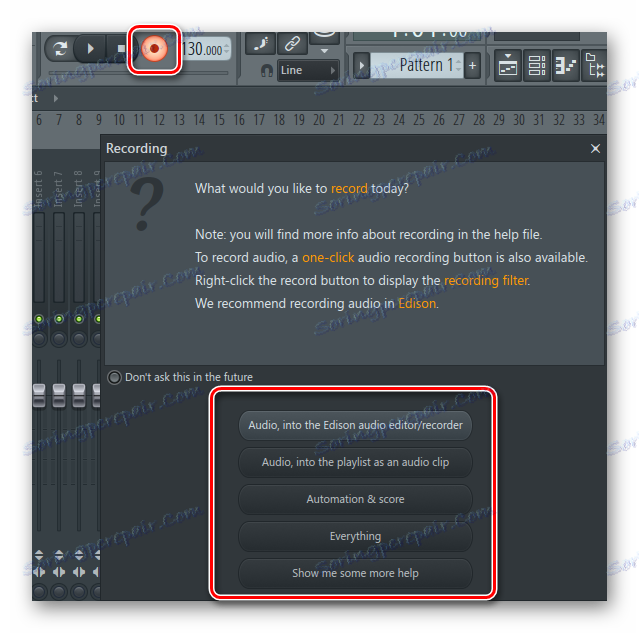
- Audio, do editoru / rekordéru zvuku Edison . Výběrem této možnosti použijete Edison plug-in, ve kterém můžete nahrávat hlas nebo nástroj. Vrátíme se k této metodě a zvážíme podrobněji.
- Audio do seznamu skladeb jako zvukového klipu . Tímto způsobem bude skladba zapsána přímo do seznamu skladeb, kde jsou všechny prvky projektu zapojeny do jedné stopy.
- Automatizace a rozsah . Tato metoda je vhodná pro záznam automatizace a poznámek. Nepřijímá se pro záznam hlasu.
- Všechno . Tato metoda je vhodná, pokud chcete nahrávat vše společně, současně hlas, poznámky, automatizaci.
Poté, co jste se seznámili s možnostmi nahrávání, můžete přejít na samotný proces, ale předtím je třeba provést nastavení, která pomohou optimalizovat hlasový záznam.
Předvolby
Nemusíte provádět mnoho různých akcí, stačí zvolit správný ovladač zvuku. Podívejme se na kroky, které je třeba provést:
- Přejděte na oficiální stránku a stáhněte ovladač zvuku ASIO4ALL a vyberte nejnovější verzi v jazyce, který vám vyhovuje.
- Po stažení, postupujte podle jednoduché instalace, po které je žádoucí restartovat počítač, aby se změny projevily.
- Spustit FL Studio? přejděte na možnost "Možnosti" a vyberte možnost "Nastavení zvuku" .
- Nyní v sekci "Vstup / výstup" v poli "Zařízení" zvolte "ASIO4ALL v2" .
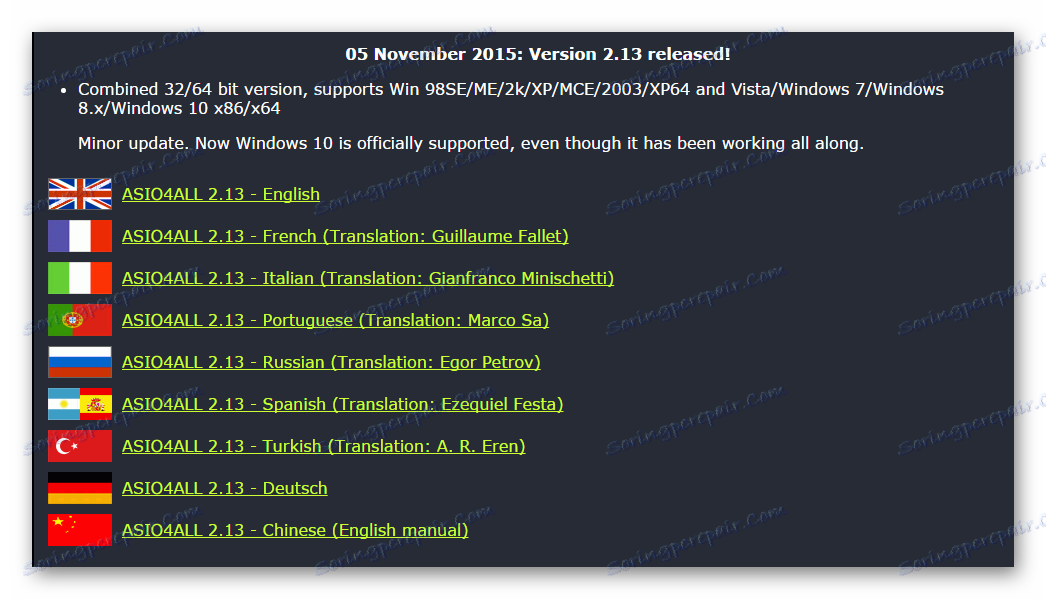
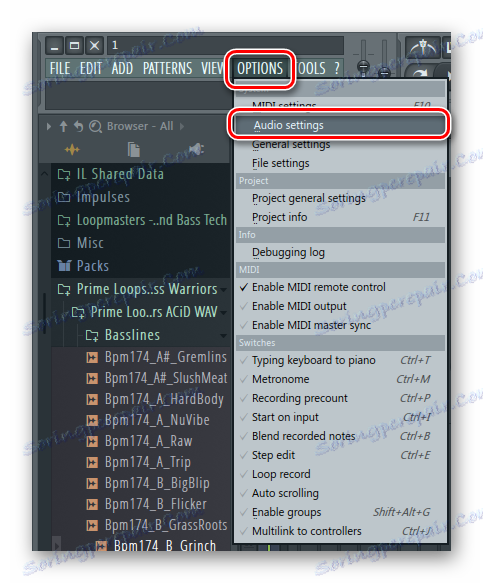
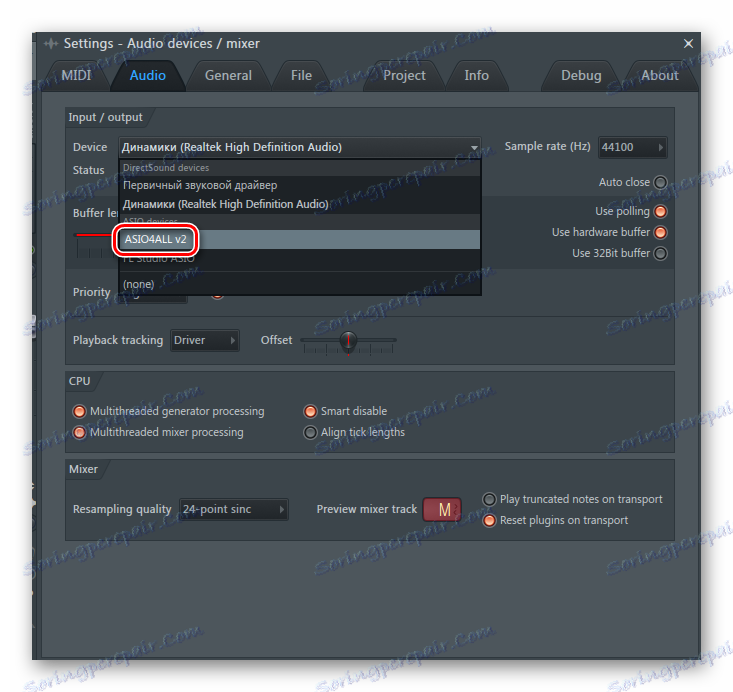
Při tom jsou předvolby dokončeny a můžete jít přímo k hlasovému záznamu.
Metoda 1: Přímo v seznamu skladeb
Pojďme analyzovat první způsob záznamu, jednodušší a rychlejší. Pro spuštění procesu musíte provést několik kroků:
- Otevřete mixážní sadu a vyberte požadovaný vstup pro zvukovou kartu, ke které je mikrofon připojen.
- Nyní přejděte na položku kliknutím na příslušné tlačítko. V novém okně vyberte položku, která je druhá v seznamu, kde je napsáno "Audio do playlistu jako zvukový klip" .
- Budete slyšet zvuk metronomu, až bude dokončen - nahrávání začne.
- Zastavení nahrávání můžete stisknutím tlačítka pozastavit nebo zastavit.
- Nyní, co vidět, nebo spíše poslouchat konečný výsledek, musíte jít do "Playlist" , kde bude zaznamenaná skladba.

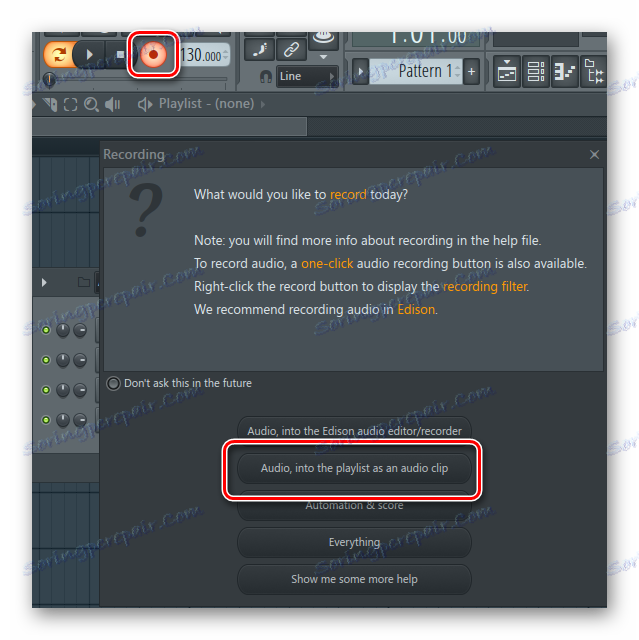
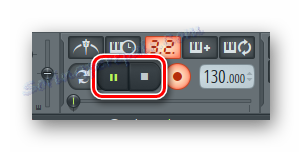
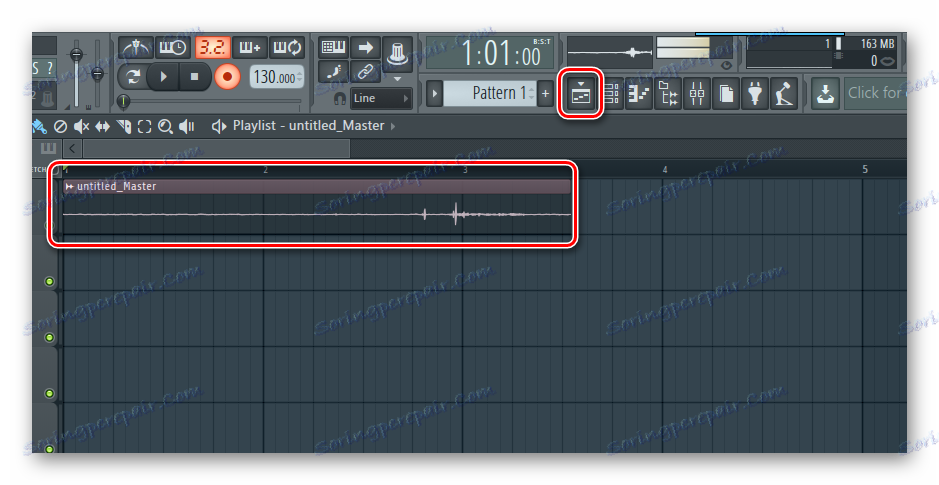
Po dokončení tohoto procesu můžete provádět různé manipulace a upravit nově zaznamenanou stopu hlasem.
Metoda 2: Edison Editor
Zvažte druhou možnost, která je perfektní pro ty, kteří chtějí okamžitě začít editovat právě zaznamenanou stopu. Pro tento účel používáme vestavěný editor.
- Přejděte na položku kliknutím na příslušné tlačítko a vyberte první položku, tj. "Audio, do Edison audio / rekordéru zvuku" .
- Klepnutím na ikonu záznamu v otevřeném editoru Edison spustíte proces.
- Proces můžete zastavit stejným způsobem jako ve výše uvedené metodě, stačí kliknout na pauzu nebo zastavit v editoru nebo na ovládacím panelu shora.
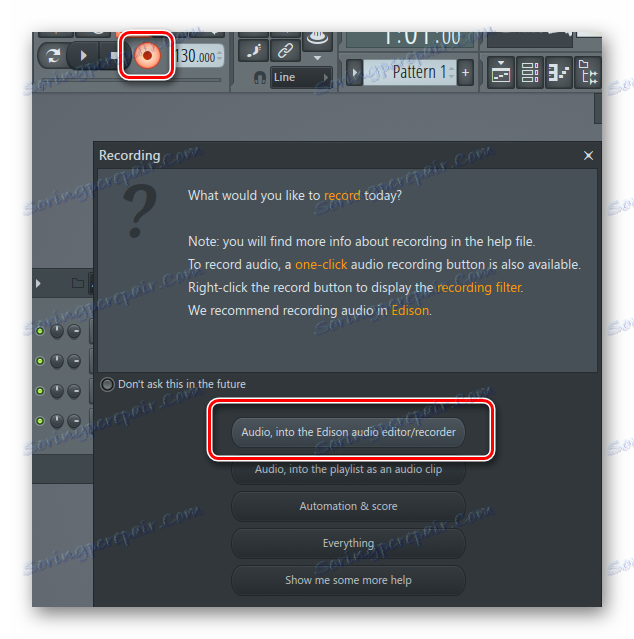
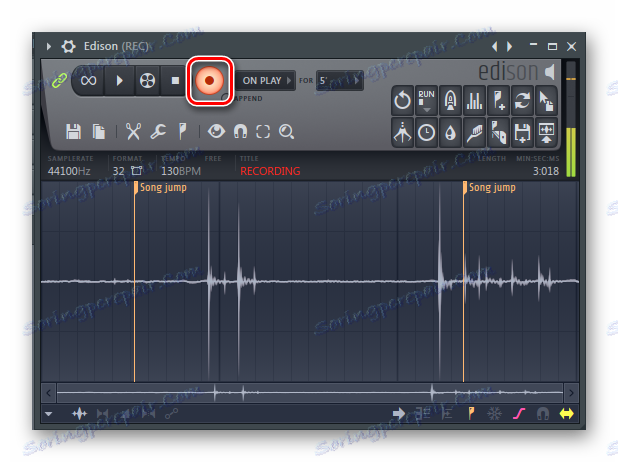

Tím se dokončí nahrávání zvuku, nyní můžete začít editovat nebo ukládat dokončenou stopu.